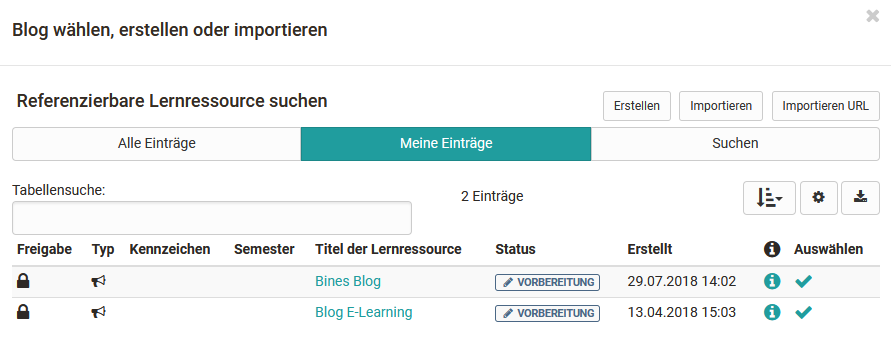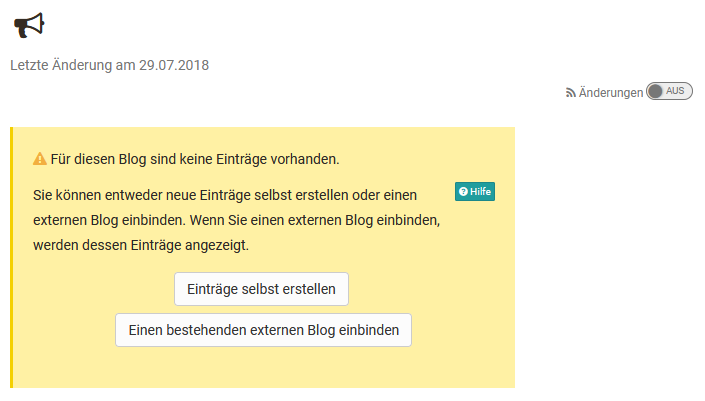Konfiguration im Kurseditor
Im Kurseditor konfigurieren Sie Ihren Blog.
Tab "Blog-Lerninhalt"
Wenn Sie einen neuen Kursbaustein Blog Ihrem Kurs hinzugefügt haben, können Sie als erstes eine bereits erstellte Lernressource Blog auswählen, einen neuen Blog erstellen oder einen Blog importieren.
Wurde bereits eine Verknüpfung zu einer Lernressource Blog hergestellt, kann diese ausgewechselt oder editiert werden.
Tab "Zugang"
Standardmässig dürfen nur Kursbesitzer Einträge erstellen. Kursteilnehmer können Einträge lesen, kommentieren und bewerten. Wenn Sie möchten, dass auch Kursteilnehmende Einträge erstellen dürfen, müssen Sie im Abschnitt „Lesen und Schreiben“ das Häkchen bei „Für Lernende gesperrt“ entfernen. Darüber hinaus können Sie definieren, ob die Lernenden Einträge auch überarbeiten und löschen dürfen (moderieren) oder nur erstellen (Schreibrechte).
Blog: Moderationsrechte
Der moderierende Zugang erlaubt es alle Einträge zu lesen, zu kommentieren, zu editieren, zu löschen und neue Einträge zu erstellen. Zudem können Moderatoren auch den Titel und die Beschreibung des ganzen Feeds anpassen.
Schreibrechte
Dieser Zugang erlaubt Ihnen neben dem Lesen und Kommentieren von bestehenden Einträgen auch neue Einträge zu erstellen. Einmal erstellte Einträge können aber nicht mehr geändert oder gelöscht werden.
Leserechte
Der lesende Zugang erlaubt es alle veröffentlichten Einträge anzuschauen und zu kommentieren. Es können keine eigenen Einträge erfasst werden.
Informationen zu den weiteren Einschränkungsmöglichkeiten finden Sie unter Allgemeine Konfiguration von Kursbausteinen.
Konfiguration des Blogs im Kursun
Ist der Kursbaustein Blog im Kurseditor eingerichtet, können weitere Konfigurationen bei geschlossenem Kureditor vorgenommen werden.
Schließen Sie den Kurseditor und Sie werden beim ersten Aufruf Ihres neuen Blogs gefragt, ob Sie einen bestehenden externen Blog einbinden oder die Einträge in OpenOLAT selbst erstellen wollen.
Einträge selbst erstellen: OLAT interner Blog
Klicken Sie auf "Einträge selbst erstellen" wenn sie oder andere Kursbeteiligt Blogeinträge direkt in OpenOLAT erstellen und bearbeiten wollen.
Bestehender externer Blog
Sie können den Blog-Kursbaustein auch dazu verwenden, einen externen Blog einzubinden. Wählen Sie beim erstmaligen Editieren des Blogs „Einen bestehenden externen Blog einbinden“. Im Feld „URL“ geben Sie den Feed-Link des externen Blogs ein. In der Regel ist dies eine URL mit der Erweiterung .xml. Im Kursbaustein werden die Einträge des externen Blogs angezeigt. Wenn Sie sich für eine Art des Blogs (Einträge selber erstellen oder externen Blog einbinden) entschieden haben, können Sie diese später nicht mehr ändern.
Die Wahl eines existierenden Blogs bietet sich an, wenn Sie bereits unabhängig von OpenOLAT einen Blog führen oder einen bekannten Blog als Inhalt oder Diskussionsgrundlage in Ihren OLAT Kurs einbinden wollen. In diesem Fall können Sie keine eigenen Blogbeiträge erstellen aber die externen Beiträge können mit Sternchen bewertet und kommentiert werden.
Abonnieren von Blogs
Kursteilnehmer können über den RSS-Feed den Blog abonnieren und werden so informiert, sobald neue Einträge veröffentlicht werden. Geplante Blog-Einträge, die noch nicht veröffentlicht sind, werden nicht in die Benachrichtigung einbezogen.